برش فایل های ویدیویی در آیفون 6 بدون استفاده از نرمافزارهای جانبی
آیفون 6 با دوربین هشت مگاپیکسلی و پشتیبانی از فوکوس خودکار، نهتنها شما را به عکسبرداری ترغیب میکند، بلکه در مواردی نیز خاطرات لذتبخش شما را بهصورت ویدئوهای ضبط شده به تصویر میکشد.
ضبط ویدئویی لحظات در کنار دوستان و خانواده بسیارخوشایند است، اما گاهی ممکن است ویدئویی 30 دقیقهای یا حتی بیشتر را ضبط کنید که در این ویدئو صحنهای یک یا دو دقیقهای از جذابیت خاصی برخوردار باشد. در این شرایط ممکن است بخواهید این صحنه جذاب را در فیسبوک یا دیگر شبکههای اجتماعی برای دوستانتان نیز به اشتراک بگذارید و باتوجه به طولانی بودن زمان فایل ویدئویی، به جدا کردن بخش یک دقیقهای موردنظر نیاز خواهید داشت.
خوشبختانه آیفون در این شرایط به شما این امکان را میدهد بدون نرمافزارهای جانبی و براحتی ویدئوی خود را با مشخص کردن شروع و پایان دلخواه برش دهید.
1 ـ به صفحهاصلی دستگاه مراجعه کرده و روی ابزار Photos فشار دهید.
2 ـ از فهرست آلبومها به آلبومی که فایل ویدئویی موردنظر را شامل میشود، بروید.
3 ـ ویدئوی موردنظری را که میخواهید بخشی از آن را برش دهید انتخاب کنید.
4 ـ نوار تایملاین را در بخش بالای ویدئو بدقت مشاهده کرده و با استفاده از اسلایدرهای موجود در سمت چپ و راست، آغاز و پایان بخش موردنظر را که قصد دارید برش داده شود انتخاب کنید.
5 ـ پس از مشخص کردن بخش موردنظر، از بالا سمت راست روی گزینه Trim فشار دهید.
6 ـ در این مرحله باید یکی از گزینههای Trim Original یا Save as New Clip را انتخاب کنید.
Trim Original: انتخاب این گزینه موجب میشود ویدئوی اصلی شما برش داده شده و پس از آن دسترسی به ویدئوی اصلی امکانپذیر نباشد.
Save as New Clip: با انتخاب این گزینه، ویدئوی اصلی همچنان بدون تغییر در دستگاه شما باقی میماند و قسمت برش داده شده بهصورت یک ویدئوی جدید در آن ذخیره میشود که پیشنهاد میکنیم این گزینه را انتخاب کنید.
منبع:



 دانلود دوبله فارسی انیمیشن Mune: Guardian of the Moon 2014
دانلود دوبله فارسی انیمیشن Mune: Guardian of the Moon 2014  ایزی دانلودر، ابزاری برای ذخیرهی فیلم و عکس در اینستاگرام
ایزی دانلودر، ابزاری برای ذخیرهی فیلم و عکس در اینستاگرام 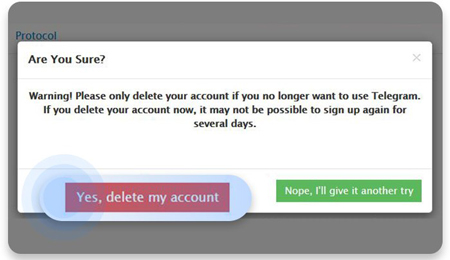 چگونه اکانت تلگرام را حذف کنیم؟
چگونه اکانت تلگرام را حذف کنیم؟  آموزش کار با مسنجر Tictoc
آموزش کار با مسنجر Tictoc  ۶ ترفند گوگل داک برای اندروید و آیاواس
۶ ترفند گوگل داک برای اندروید و آیاواس  بالا بردن سرعت تلفن همراه با ترفندی خاص
بالا بردن سرعت تلفن همراه با ترفندی خاص 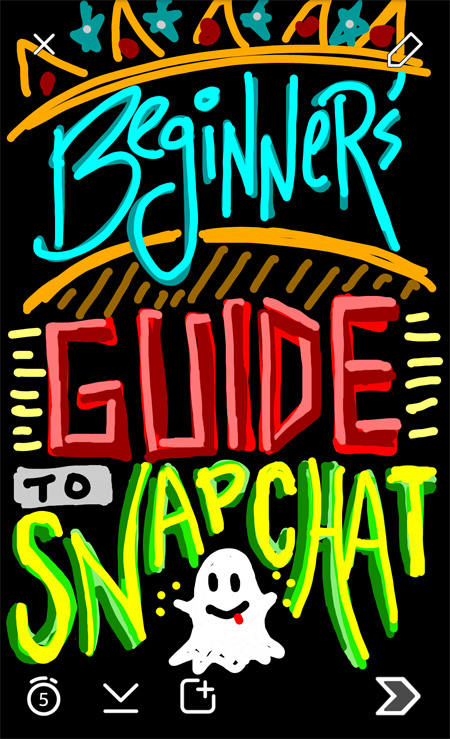 آموزش نصب اسنپ چت و کار با نرم افزار Snapchat
آموزش نصب اسنپ چت و کار با نرم افزار Snapchat  دانلود نرم افزار اطلاع از نرخ بروز ارز Exchange Rates 2.1.1 برای اندروید
دانلود نرم افزار اطلاع از نرخ بروز ارز Exchange Rates 2.1.1 برای اندروید  دانلود بازی Minecraft Story Mode Episode 3 برای PC
دانلود بازی Minecraft Story Mode Episode 3 برای PC  دانلود بازی FIVE Guardians of David برای PC
دانلود بازی FIVE Guardians of David برای PC  دانلود آهنگ جدید محسن عرفان بنام تو
دانلود آهنگ جدید محسن عرفان بنام تو دانلود آهنگ جدید علی دانش بنام خواب نیستم
دانلود آهنگ جدید علی دانش بنام خواب نیستم دانلود آهنگ جدید احسان الدین معین بنام تو میدونستی
دانلود آهنگ جدید احسان الدین معین بنام تو میدونستی دانلود آهنگ جدید احسان نوریان بنام مریم
دانلود آهنگ جدید احسان نوریان بنام مریم دانلود آهنگ جدید امیر حیدری بنام خیال
دانلود آهنگ جدید امیر حیدری بنام خیال دانلود آهنگ جدید آرش بنام OMG
دانلود آهنگ جدید آرش بنام OMG دانلود آهنگ جدید امین اصلانی بنام زود گذشت
دانلود آهنگ جدید امین اصلانی بنام زود گذشت دانلود آهنگ جدید اپیکور باند بنام بیگ گنگ
دانلود آهنگ جدید اپیکور باند بنام بیگ گنگ دانلود آهنگ جدید حسین توکلی بنام حال مجنون (ورژن جدید)
دانلود آهنگ جدید حسین توکلی بنام حال مجنون (ورژن جدید) دانلود آهنگ جدید فدرال و راز بنام دور افتاده
دانلود آهنگ جدید فدرال و راز بنام دور افتاده.jpg) آهنگ جدید و بسیار زیبای حمید امینی به همراهی علیرضا کلانتری به نام قلب کاغذی ..
آهنگ جدید و بسیار زیبای حمید امینی به همراهی علیرضا کلانتری به نام قلب کاغذی .. دانلود آهنگ بهمن نجاتی به نام عشق
دانلود آهنگ بهمن نجاتی به نام عشق عکس نی نی، تصاویر نی نی، نی نی های ناز و خشگل، عکس نوزاد، تصاویر نوزاد، عکس های نی نی
عکس نی نی، تصاویر نی نی، نی نی های ناز و خشگل، عکس نوزاد، تصاویر نوزاد، عکس های نی نی  آلبوم ترکی جدید و بسیار زیبای Ilyas Yalcintas به نام Icimdeki Duman ...
آلبوم ترکی جدید و بسیار زیبای Ilyas Yalcintas به نام Icimdeki Duman ... دانلود آهنگ جدید محمد هاشم پور بنام یه حسی
دانلود آهنگ جدید محمد هاشم پور بنام یه حسی دانلود آهنگ جدید پیوست به نام هرج و مرج
دانلود آهنگ جدید پیوست به نام هرج و مرج دانلود آهنگ جدید شهاب بخارایی به نام دل دیوونه
دانلود آهنگ جدید شهاب بخارایی به نام دل دیوونه دانلود فول آلبوم احمد آزاد
دانلود فول آلبوم احمد آزاد دانلودآهنگ جدید امیر ای اچ و میلاد راستاد به نام تهران
دانلودآهنگ جدید امیر ای اچ و میلاد راستاد به نام تهران دانلود موزیک ویدیو مسعود درویش به نام تا بینهایت
دانلود موزیک ویدیو مسعود درویش به نام تا بینهایت دانلود آهنگ جدید ارشاد به نام تیک عصبی
دانلود آهنگ جدید ارشاد به نام تیک عصبی دانلود آهنگ جدید نوید علاسوند بنام خود منی
دانلود آهنگ جدید نوید علاسوند بنام خود منی آهنگ جدید و فوق العاده زیبای شیث رضایی با نام باید بدونی ...
آهنگ جدید و فوق العاده زیبای شیث رضایی با نام باید بدونی ... دانلود آهنگ جدید نوید یحیایی به نام دلخورم ازت
دانلود آهنگ جدید نوید یحیایی به نام دلخورم ازت باید ها و نباید های پول خرج کردن در 20 سالگی
باید ها و نباید های پول خرج کردن در 20 سالگی دانلود آهنگ جدید و بسیار زیبای میثم فروهر به نام یاس
دانلود آهنگ جدید و بسیار زیبای میثم فروهر به نام یاس آهنگ جديد و بسيار زيباي سهيل مختارى به نام اشتباه ..
آهنگ جديد و بسيار زيباي سهيل مختارى به نام اشتباه .. آهنگ جدید و بسیار زیبای امیر حسین آزموده با نام برف ...
آهنگ جدید و بسیار زیبای امیر حسین آزموده با نام برف ... آهنگ جدید و بسیار زیبای نیما جعفری به نام عقب گرد ...
آهنگ جدید و بسیار زیبای نیما جعفری به نام عقب گرد ... دانلود آهنگ جدید علی اصحابی به نام زندگیم
دانلود آهنگ جدید علی اصحابی به نام زندگیم